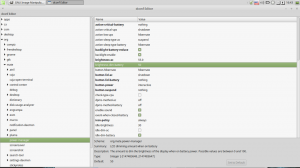Kaip perjungti rodinius „File Explorer“ naudojant sparčiuosius klavišus
Naudojant „Windows 8“, programa „File Explorer“ gavo juostelės sąsają, kurioje pateikiamos visos galimos komandos, leidžiančios greitai pasiekti įprastas failų tvarkymo funkcijas. Tai patobulinimas visiems vartotojams, bet ypač naujiems vartotojams, kurie nebuvo susipažinę su visomis „Windows Explorer“ funkcijomis ir jų nenaudojo. Juostos vartotojo sąsaja yra būdas atrasti visas jiems naudingas funkcijas.
Vienas iš juostelės skirtukų yra skirtukas „Rodinys“. Iš ten galėsite perjungti įvairius „Explorer“ lange esančius rodinius – kiekvienas rodinys skirtingai vaizduoja failus ir aplankus. Šiame vadove pamatysime, kaip greitai perjungti šiuos rodinius naudojant labai paprastus sparčiuosius klavišus.
„Windows 8“ ir „Windows 8.1“ galite paspausti CTRL + SHIFT + <1,2,3...8> klaviatūros klavišais, kad perjungtumėte rodinius! Jūsų patogumui sudariau lentelę, kurioje yra spartusis klavišas, kurį turite paspausti norėdami pereiti į atitinkamą rodinį.
| Trumpesnis kelias | Peržiūrėkite failų naršyklėje |
|---|---|
| Ctrl + Shift + 1 | Itin didelės piktogramos |
| Ctrl + Shift + 2 | Didelės piktogramos |
| Ctrl + Shift + 3 | Vidutinės piktogramos |
| Ctrl + Shift + 4 | Mažos piktogramos |
| Ctrl + Shift + 5 | Sąrašas |
| Ctrl + Shift + 6 | Detalės |
| Ctrl + Shift + 7 | Plytelės |
| Ctrl + Shift + 8 | Turinys |
Viskas! Naudodami šiuos sparčiuosius klavišus galite gauti norimą failų ir aplankų išdėstymą „File Explorer“ ir išvengti dažno juostelės skirtukų perjungimo, kad pakeistumėte vaizdą. Tai tikrai naudingas „Explorer“ pakeitimas, taupantis jūsų laiką ir pelės paspaudimus.
Jei turite klausimų, žiūrėkite šį vaizdo įrašą: